
Edmund Richardson
0
3358
72
Conectar tu Mac a una red Wi-Fi debería ser fácil. Hace clic en el icono de Wi-Fi, selecciona la red a la que desea unirse e ingresa la contraseña de la red si es necesario.
Sin embargo, este proceso podría no siempre ir de acuerdo al plan. Le guiaremos a través de la conexión de su Mac a una red Wi-Fi, incluso cuando no quiera conectarse correctamente.
1. Confirme la operación adecuada de la red
El primer paso para la resolución de problemas es verificar si su red Wi-Fi funciona normalmente. La forma más sencilla de hacerlo es intentar conectarse con otros dispositivos..
Si otro dispositivo logra conectarse, sabes que es tu Mac la que tiene el problema. Sin embargo, si otros dispositivos tampoco pueden conectarse, es una señal de que su red Wi-Fi tiene un problema.
En caso de que su red Wi-Fi no funcione correctamente, pruebe los siguientes consejos:
- Primero, simplemente intente reiniciar el enrutador Wi-Fi. Apáguelo, espere un minuto más o menos y luego vuelva a encenderlo. En muchos casos, esto resolverá el problema.
- Luego, asegúrese de que los cables de su enrutador estén conectados correctamente. Si es así, intente conectar el enrutador con un cable diferente, ya que el actual podría estar defectuoso.
- Si ninguna de estas acciones funciona, intente comunicarse con su proveedor de servicios de Internet (ISP). Quizás haya una interrupción de la red en su área. Ponerse en contacto con su ISP les permite investigar y enviar un ingeniero si es necesario.
Consulte nuestra guía rápida para solucionar problemas de su conexión a Internet ¿No tiene conexión a Internet? 5 consejos rápidos para la solución de problemas que puede probar sin conexión a Internet? 5 consejos rápidos para la solución de problemas que puede probar ¿No tiene conexión a Internet? Esta guía de solución de problemas rápida y simple arreglará su conexión a Internet de inmediato. para más ayuda.
2. Verifique dos veces su cable Ethernet

Si conecta su Mac a su red utilizando un cable Ethernet, debe verificar si este cable sigue funcionando como debería. Primero, asegúrese de que esté conectado de forma segura a su Mac y a su enrutador. Después de confirmar que es seguro, intente reemplazarlo con un cable diferente.
Intente conectarse sin cable para ver si eso funciona. Por el contrario, si normalmente se conecta sin un cable Ethernet, intente conectarse con uno. Esto puede ayudarlo a conectarse en línea temporalmente a medida que acierta el problema más amplio.
3. Comprobar rango e interferencia
Cuando conecte su Mac a Wi-Fi, asegúrese de que no esté demasiado lejos del enrutador. Del mismo modo, asegúrese de que su enrutador esté en una ubicación adecuada. No debe colocarlo detrás de ninguna pared (gruesa). Manténgalo alejado de obstrucciones. Y es mejor colocarlo en una ubicación central de su casa o departamento; evita ponerlo al borde.
También debe asegurarse de que su enrutador esté libre de otros tipos de interferencia. No lo coloque cerca de cables eléctricos, teléfonos inalámbricos o cámaras de video, microondas o cualquier cosa que pueda transmitir una señal eléctrica. Algunos usuarios también informan que apagar Bluetooth puede ayudar, ya que las señales de Bluetooth pueden interferir con Wi-Fi.
Estas son solo algunas de las razones por las que su Wi-Fi puede ser tan lento 4 Razones por las que su Wi-Fi es tan lento (y cómo solucionarlo) 4 Razones por las que su Wi-Fi es tan lento (y cómo solucionarlo) ¿Alguna vez has preguntado: "por qué mi Wi-Fi es tan lento"? Este artículo explica formas rápidas y fáciles de acelerar su conexión a internet Wi-Fi. .
4. Revise lo obvio
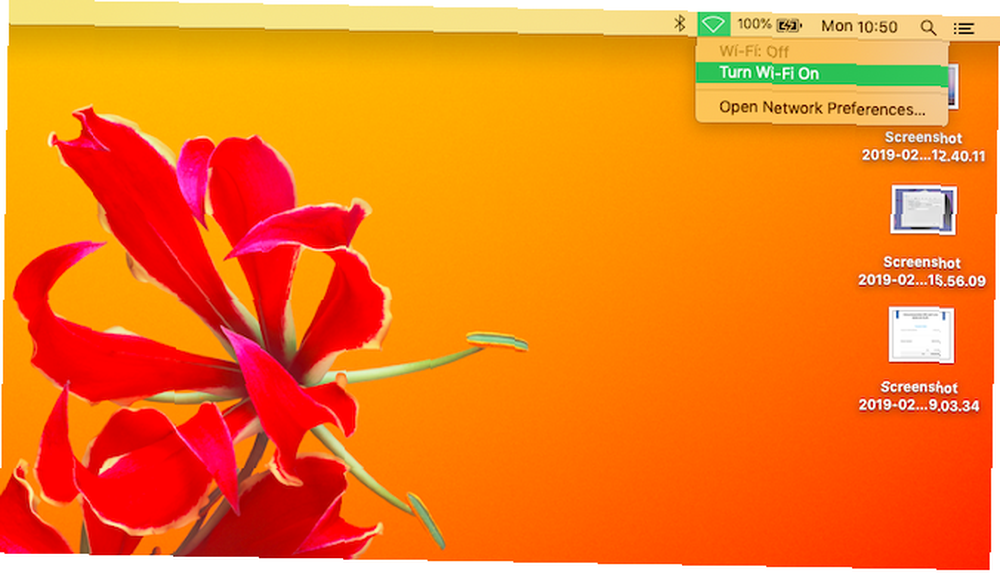
Suponiendo que no haya nada malo en su red o enrutador, hay un par de pasos básicos para revisar antes de continuar.
Primero, deberías ver si el Wi-Fi de tu Mac está realmente encendido. Puede ver esto haciendo clic en el icono de Wi-Fi en el lado derecho de la barra de menú superior. Si está activado, mostrará el símbolo de Wi-Fi de manera normal, con arcos dentro de él. Cuando el Wi-Fi está apagado, este símbolo aparece en blanco..
Si está apagado, seleccione el símbolo de Wi-Fi en blanco y haga clic en Encienda el wifi. Su Mac se conectará automáticamente a cualquier red Wi-Fi conocida. Si no hay redes Wi-Fi conocidas en los alrededores, deberá seleccionar una manualmente.
En segundo lugar, asegúrese de elegir la red Wi-Fi correcta. Quizás no pueda conectarse porque ha seleccionado la red incorrecta. Por lo tanto, debe hacer clic en el icono de Wi-Fi en la barra de menú y seleccionar su red Wi-Fi en el menú desplegable que aparece.
5. Actualiza macOS
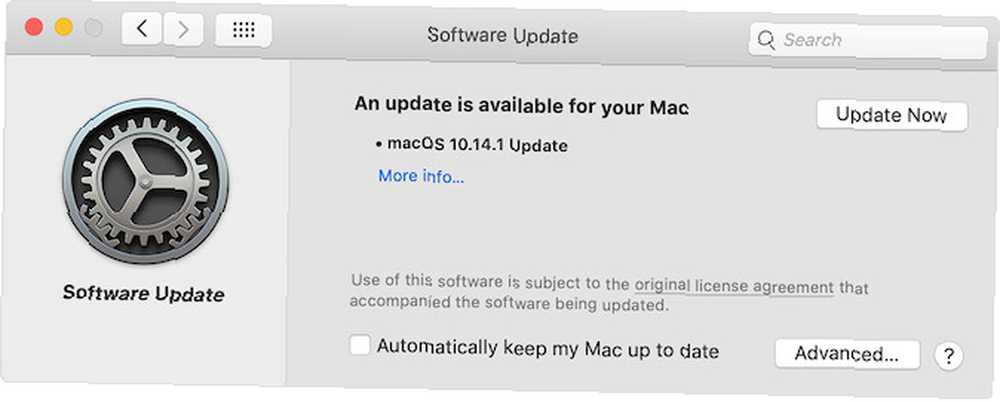 Crédito de imagen: Apple
Crédito de imagen: Apple
Siempre es aconsejable buscar actualizaciones del sistema operativo cuando tiene problemas con el sistema. Si tiene una nueva versión de macOS lista para instalar, actualice el sistema operativo de su Mac y vea si eso soluciona su problema.
En macOS Mojave o posterior, la actualización es fácil. Esto es lo que debes hacer:
- Haga clic en el Logotipo de Apple en la esquina superior izquierda de la pantalla y elige Sobre esta Mac.
- Golpea el Actualización de software botón.
- Si hay una actualización disponible, haga clic en Actualizar ahora.
Si está ejecutando una versión de macOS anterior a Mojave, puede actualizar iniciando el Tienda de aplicaciones y abriendo el Actualizaciones sección.
6. Olvídate de tu red wifi
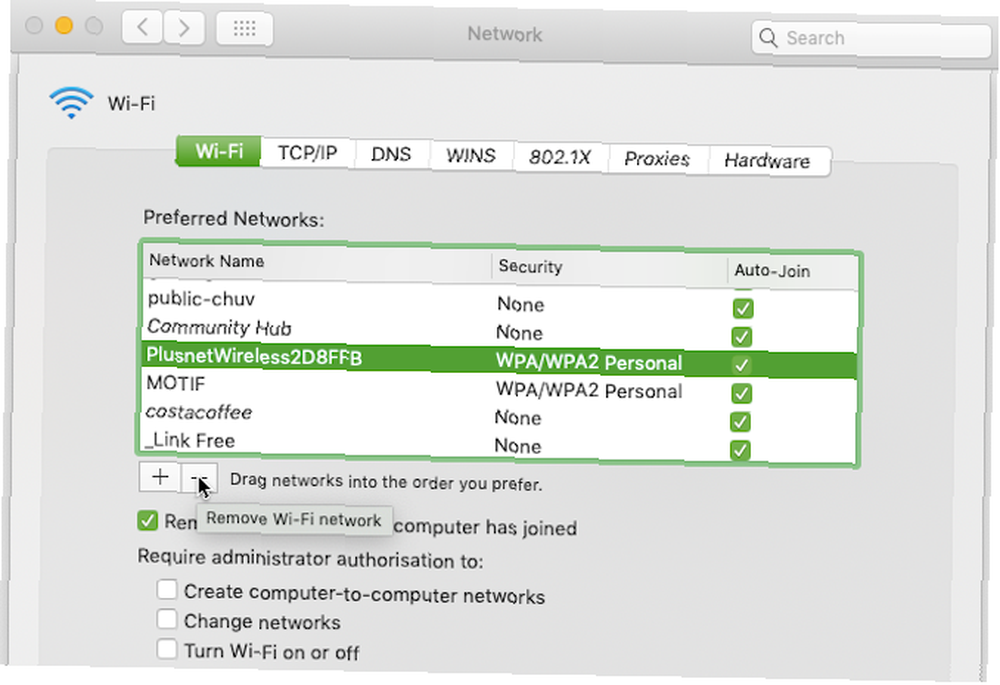
Otro truco que puedes probar es hacer que tu Mac olvide la red Wi-Fi con la que tienes problemas.
Haga esto abriendo las preferencias de red de su Mac, como se describe a continuación:
- Haga clic en el Logotipo de Apple en la esquina superior izquierda y elige Preferencias del Sistema.
- Selecciona el Red categoría, luego haga clic Avanzado dentro de su panel.
- Elige la red que te gustaría olvidar y presiona signo menos.
- Hacer clic Okay, entonces Aplicar.
Luego deberá volver a conectarse a la red Wi-Fi manualmente. Hazlo haciendo clic en el ícono de Wi-Fi en el lado derecho de la barra de menú. Luego, seleccione la red Wi-Fi que desea e ingrese su contraseña.
7. Cambie el canal de su enrutador Wi-Fi
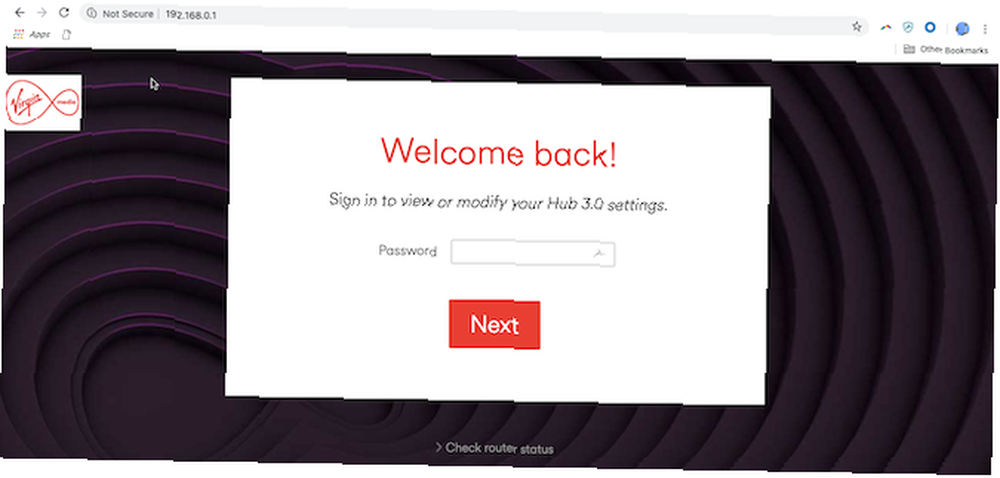
Los enrutadores se conectan a Internet utilizando uno de varios canales de Wi-Fi. A veces, el canal actual de su enrutador sufre interferencia o congestión. Debido a esto, cambiando su canal de Wi-Fi Cómo elegir el mejor canal de Wi-Fi para su enrutador Cómo elegir el mejor canal de Wi-Fi para su enrutador ¿Cuál es el mejor canal de Wi-Fi para su enrutador y cómo lo cambia? ? Respondemos estas preguntas y más en esta guía rápida. puede ayudar cuando experimente problemas de conexión.
Para cambiar el canal que está utilizando, debe encontrar la dirección IP de su enrutador. Para hacer esto, siga las instrucciones en la sección a continuación para acceder a TCP / IP pestaña de la configuración de su red. Allí, encontrará la dirección IP de su enrutador junto a Enrutador.
Luego debe copiar y pegar esto en la barra de direcciones de su navegador. Esto le permite iniciar sesión en el enrutador para administrarlo; para hacerlo, deberá ingresar su contraseña. Si no lo sabe y no lo ha cambiado, es probable que pueda encontrar la contraseña predeterminada con una búsqueda en Google de su modelo de enrutador.
El diseño exacto de la configuración de su enrutador variará según el modelo. Sin embargo, generalmente tiene que ir a una página de configuración de Wi-Fi y encontrar la lista de canales. A partir de ahí, solo seleccione el canal que le gustaría usar.
8. Compruebe su configuración de TCP / IP
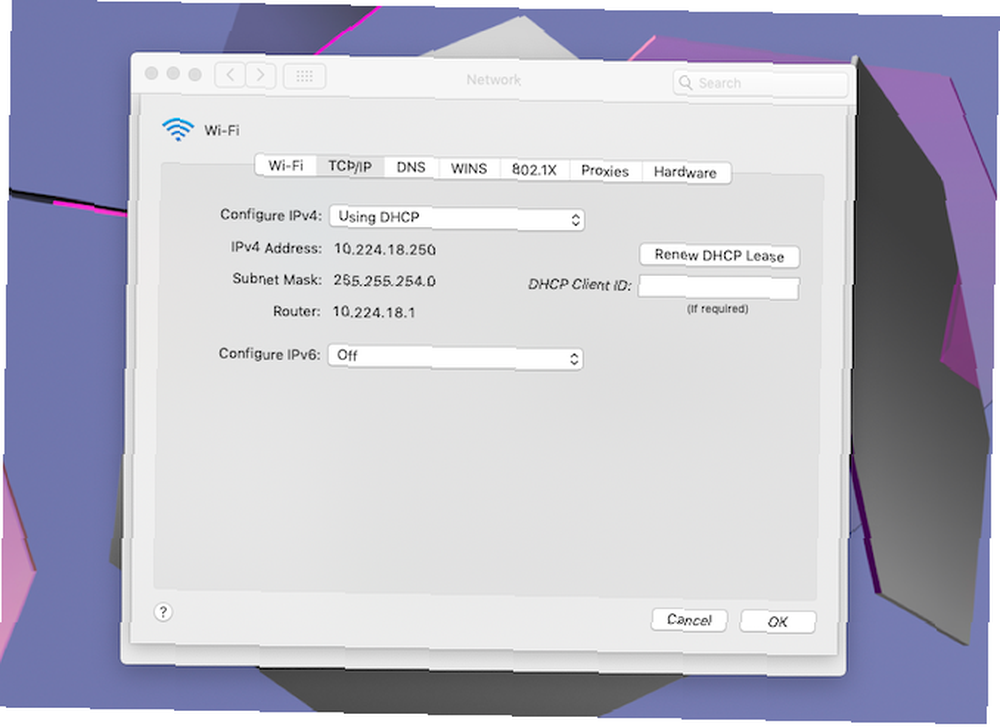
La configuración TCP / IP de su Mac define cómo se comunica con otros dispositivos. Por lo tanto, vale la pena revisarlos si su Mac no se conecta a Wi-Fi.
En particular, renovar su arrendamiento DHCP (Protocolo de configuración dinámica de host) puede hacer que su conexión vuelva a funcionar. Eso es porque es responsable de asignar direcciones IP a tu Mac.
Así es como lo renuevas:
- Haga clic en el Logotipo de Apple en la esquina superior izquierda de su pantalla y abra Preferencias del Sistema.
- Seleccionar Red, luego presione el Avanzado botón.
- Cambiar a la TCP / IP lengüeta.
- Hacer clic Renovar el contrato de arrendamiento de DHCP.
9. Cambie la configuración de su Sistema de nombres de dominio (DNS)
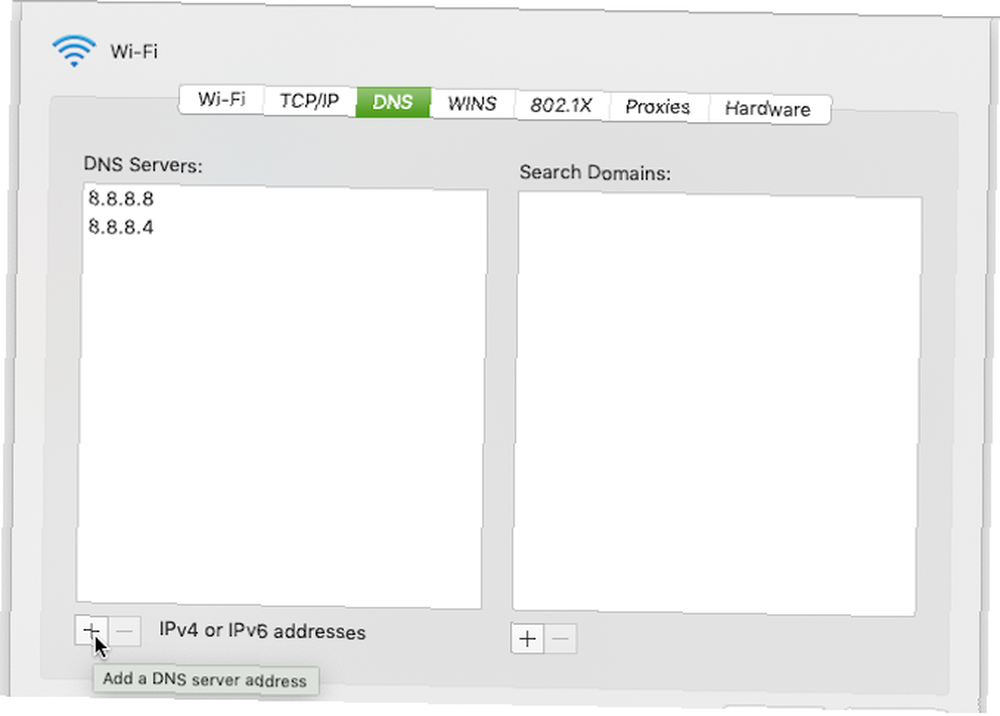
DNS es el sistema utilizado para unir los nombres de dominio del sitio web con las direcciones IP. A veces, cambiar los servidores DNS que usa su Mac puede ayudarlo a conectarse a la web. Cambiar su configuración de DNS puede incluso acelerar su conexión.
Y dado que hay varios servidores DNS públicos disponibles, esto es bastante fácil de hacer:
- Haga clic en el Logotipo de Apple en la esquina superior izquierda de su pantalla y abra Preferencias del Sistema.
- Seleccionar Red, luego presione el Avanzado botón.
- Haga clic en el DNS lengüeta.
- Haga clic en el Signo de más debajo de la Servidores DNS columna.
- Ingrese la dirección IP para el servidor DNS que le gustaría usar. Por ejemplo, la dirección del DNS público de Google es 8.8.8.8.
- Hacer clic Okay, entonces Aplicar.
Aquí hay una lista de otros servidores DNS públicos, en caso de que desee darse una vuelta:
- Google: 8.8.8.8 y 8.8.8.4
- Cloudflare: 1.1.1.1 y 1.0.0.1
- OpenDNS: 208.67.220.220 y 208.67.222.222
- DNS seguro de Comodo: 8.26.56.26 y 8.20.247.20
- Ventaja DNS: 156.154.70.1 y 156.154.71.1
En caso de duda, contacte a su ISP
Si ninguna de las soluciones anteriores funciona, intente ponerse en contacto con su ISP o con su administrador de red. Esperemos que esto no sea necesario, ya que los pasos anteriores cubren casi todos los escenarios de problemas de Wi-Fi. También vale la pena intentarlo si su conexión Wi-Fi es un poco lenta 9 cosas que podrían estar ralentizando la red Wi-Fi de su hogar 9 cosas que podrían estar ralentizando la red Wi-Fi de su hogar ¿Cansado de Internet lento o irregular? Verifique estas cosas que podrían estar ralentizando la red Wi-Fi de su hogar. .











